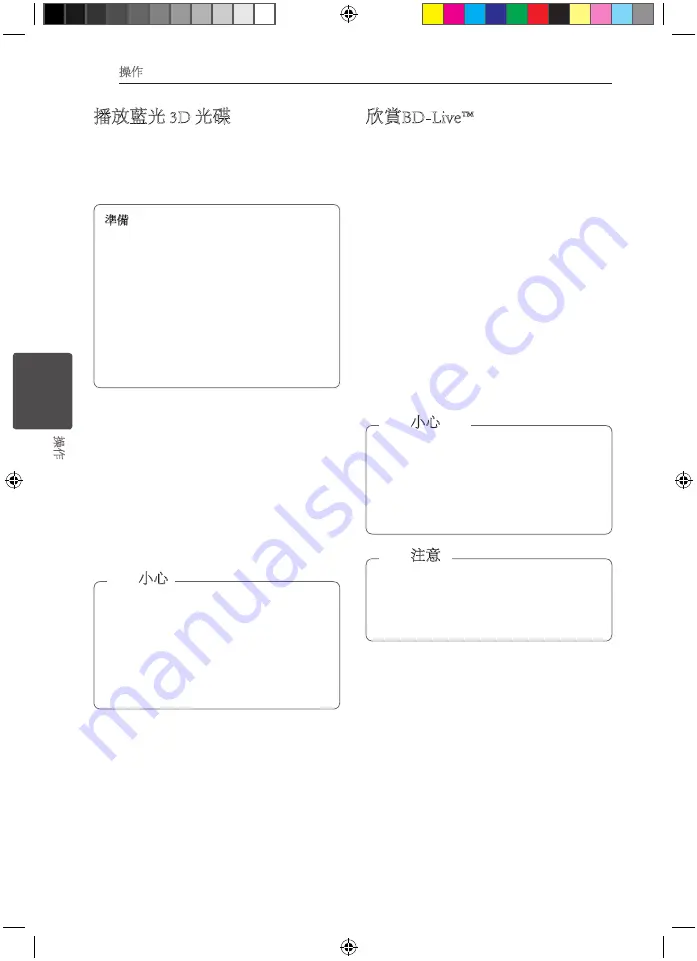
操作
38
操作
4
播放藍光 3D 光碟
e
本播放器能夠播放載有左眼和右眼獨立影像的
藍光 3D 光碟。
準備
要使用立體視覺 3D 模式播放藍光 3D 標
題,您需要:
y
y
y
確認電視機可觀看3D,且配有HDMI
(3D) 輸入。
y
必要時,請戴上3D眼鏡,體驗3D樂趣。
y
y
y
請檢查 BD-ROM 標題是否藍光 3D 光碟。
y
y
y
將 HDMI 纜線(類型 A,附乙太網路的
高速HDMI™ 排線)插入播放器的 HDMI
輸出端及電視的 HDMI 輸入端。
1. 按 HOME MENU (
n
),並將 [設定] 選單的
[3D 模式] 選項設定為 [打開](第 31 頁)。
2. 按
B
(OPEN/CLOSE) 鍵,然後把光碟放到光
碟盤上。
3. 按
B
(OPEN/CLOSE) 鍵,把光碟盤關上。
光碟會自動開始播放。
4. 更多的使用指引,請參閱您的 3D 電視機的
使用說明書。
您也許需要調整顯示設定和電視機的設定,
改善 3D 效果。
y
長時間觀看 3D 內容也許會引致頭暈或
疲倦。
y
不建議體弱病患者、兒童(特別為 6 歲
以下)和孕婦使用 3D 模式觀看電影。
y
觀賞3D時,如果有頭痛、眼睛疲勞或暈
眩的情況發生,強烈建議您停止播放,
休息片刻直至恢復正常為止。
,
>
小心
欣賞BD-Live™
e
支援具備網絡擴展功能的 BD-Live(BD-ROM
版本 2 設定檔 2)的 BD-ROM 使您只要把播放
器連接到互聯網,便可享受如下載電影預告片
等更多功能。
1. 檢查網路連線與設定(第 26-28 頁)。
2. 將USB 儲存裝置置入前面板USB 埠。
下載額外內容時,需使用USB 儲存裝置。
3. 按下 HOME MENU (
n
),設定 [設定] 功能
表中的 [BD-LIVE 連接] 選項(第 34 頁)。
視您使用的光碟而定,若 [BD-LIVE 連接]選
項設定為 [部分允許],可能無法使用
BD-Live 功能。
4. 置入有 BD-Live 功能的BD-ROM。
視您使用的光碟而定,操作性可能所不同。
請參見光碟隨附的手冊。
下載內容或Blu-ray還在光碟托盤內時,請
勿取出相連的USB 裝置。如此可能損壞相
連的USB 裝置;損壞的USB 裝置無法再正
常使用 BD-Live 功能。若相連的 USB 裝置
因此損壞,您可以在電腦上格式化相連的
USB 裝置,重新再搭配本播放器使用。
,
>
小心
y
部分地區的內容提供商決定可能限制存
取某些 BD-Live 內容。
y
可能需要數分鐘的時間載入及開始使用
BD-Live 內容。
,
,
注意
HB516-ML2_BSGPPPK_OM_TC.indd 38
2011-06-22 �� 4:25:22
















































